このページでは、ノートPCをWi-Fiではなく、格安SIMでデータ通信をするための設定方法をまとめました。
今回は、SIMカードが挿せるモバイル用PC「VAIO S13(VJS1321)」を例にまとめています。
今回設定したSIMカードは、ソネットの0simです。500MBまでデータ通信量が無料のSIMカードです。
私の場合は、メインはYモバイルですが、サブで0simを使っています。今まではSIMフリーのスマホに挿していましたが、メルカリで売ったのでVAIOに挿してみました。
VAIOに格安SIMカードを設定した方法
1. ノートPCの電源を切ります。
2. micro SIMカードを挿します。

3. ノートPCを起動します。
4. 起動したら右下のWi-Fiマーク(ネットワークアイコン)をクリック。
5. 「ネットワークとインターネット」をクリック
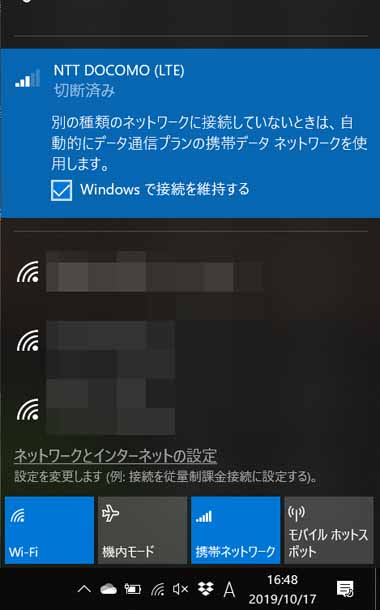
6. 携帯電話を選び、「詳細オプション」をクリック。
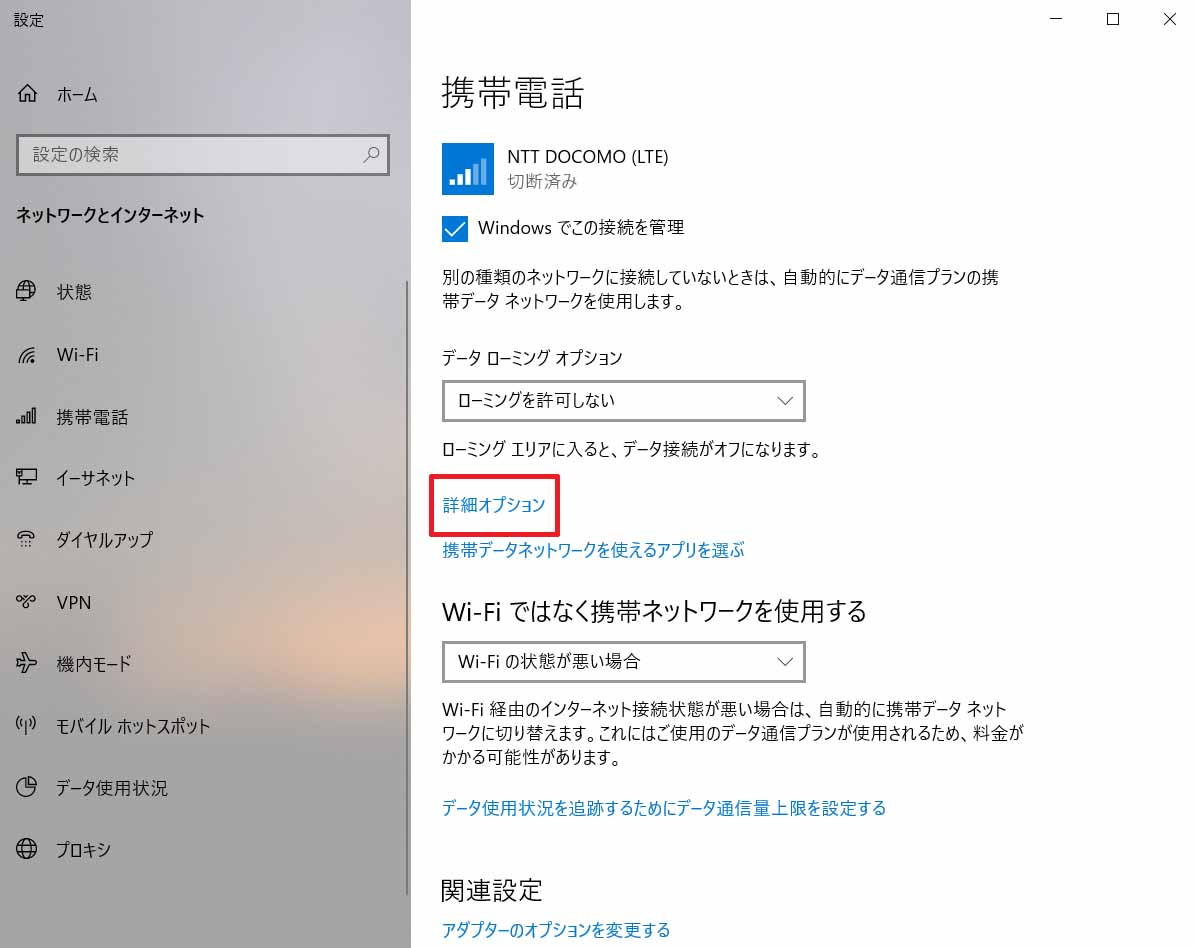
7. 「APNを追加します」の左側にある「+」をクリック
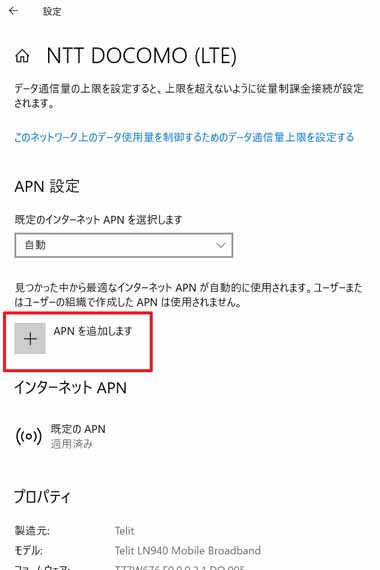
8. APNなどSIMカードの取説を見ながら入力。
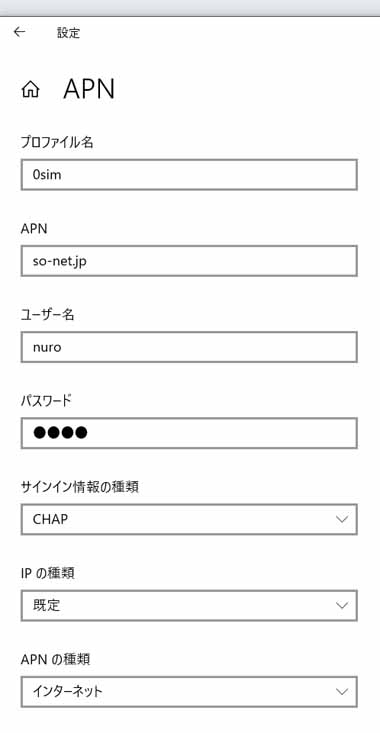
9. 設定画面にもどり、携帯ネットワークをクリックして接続。
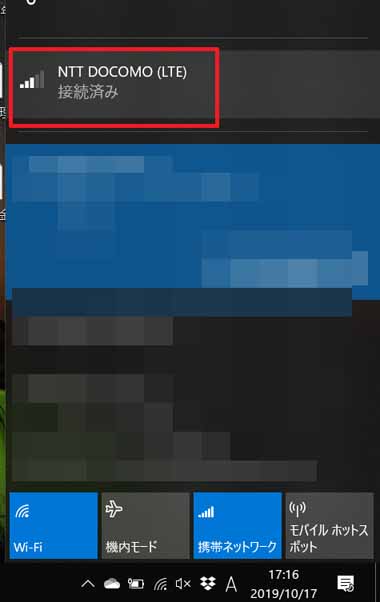
10. 接続したかどうか確認する。WI-Fiをオフにして携帯ネットワークのみでデータ通信をしてみる。
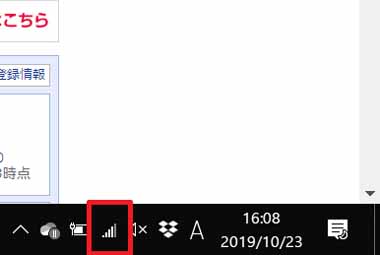
接続された状態。
以上となります。
SIMを利用できるメリットとしては、モバイルWi-Fiルーターが不要、Wi-Fiホットスポットを探す必要もなく、セキュリティも自分のSIMですので安心なところですかね。
海外でノートPCを使う場合は?
海外で使う場合は、以下の方法になります。使用頻度に応じて現地での接続方法を検討しましょう。
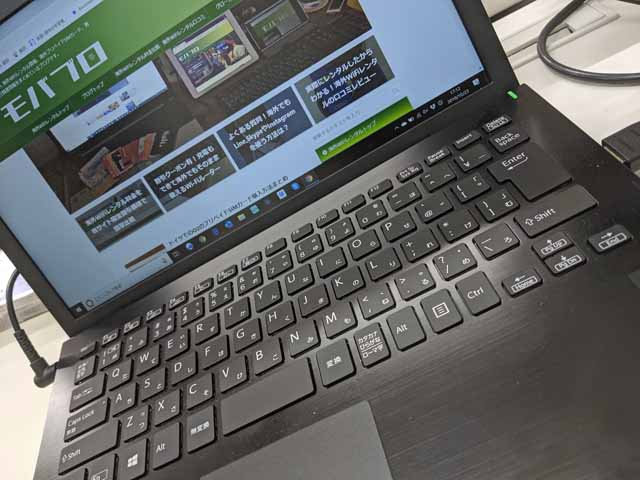
1. 現地でプリペイドSIMカードを買って設定する。
2. 出発前にアマゾン等でSIMカードを買い、現地到着後に設定する。
3. 現地で使えるSIMカードをスマホに挿した後、テザリングができれば、スマホに接続してデータ通信。
4. SIMを買うのをやめて、海外で使えるWiFiレンタルを利用する。
SIMが挿せるノートPCは、便利ですが、SIMカードの経費を考えると、テザリングかWiFiレンタル経由でデータ通信が今のところおすすめですね。